Sopimus
Käytämme verkkosivustollamme evästeitä tarjotaksemme sinulle parhaan mahdollisen käyttökokemuksen. Klikkaamalla "Hyväksy kaikki" hyväksyt kaikkien evästeiden käytön ja tietosuojakäytäntömme.
Kojelauta - asiakirjanäkymä
Tässä ohjeessa haluamme näyttää, miten voit käyttää sproof signin älykästä asiakirjojen hallintaa, jotta voit helposti hallita allekirjoitusprosesseja ja seurata edistymistä.
Päivitetty 26.04.2023
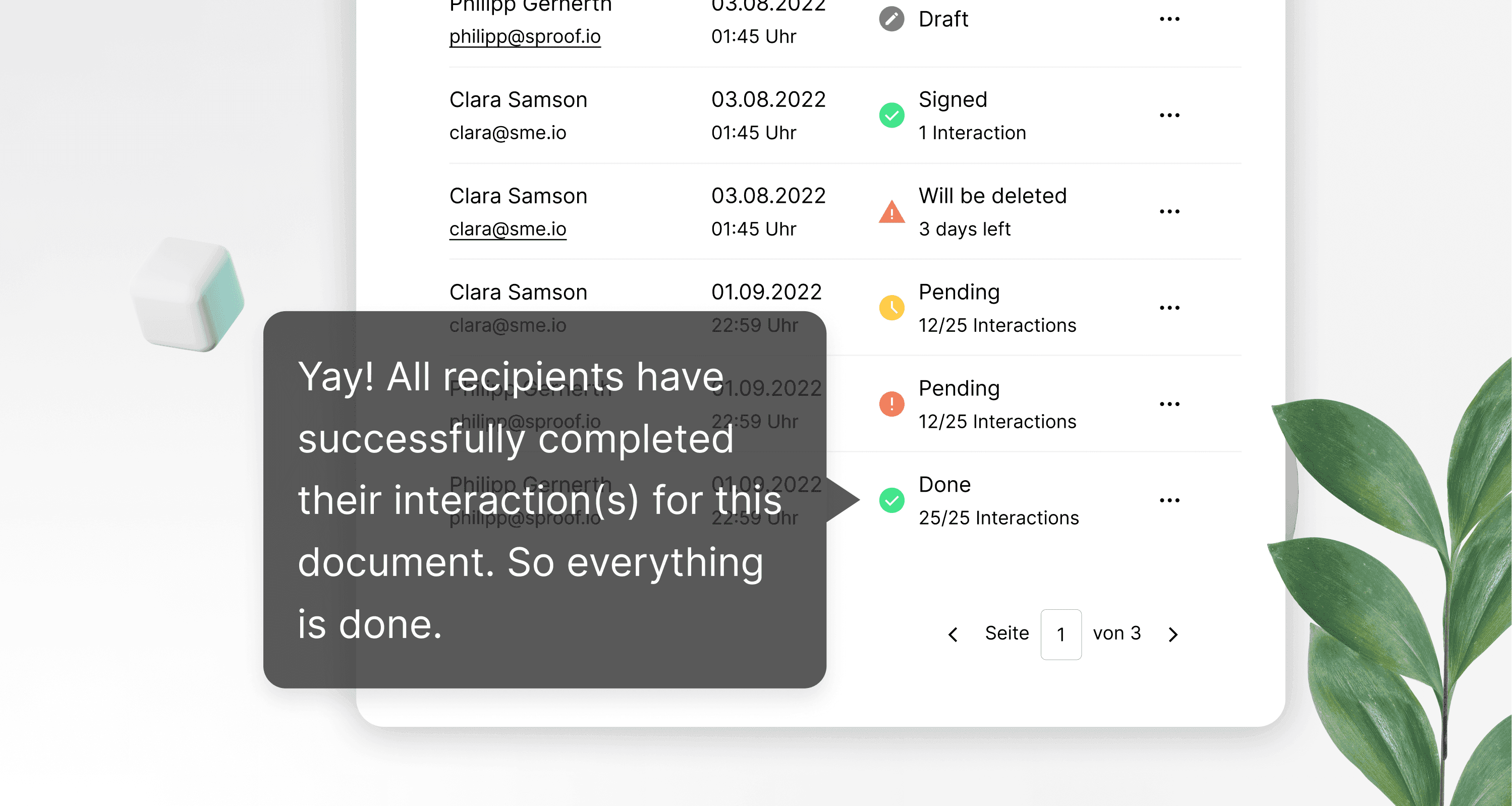
Videon viitteet ja lisälinkit:
- Omatoimisen allekirjoittamisen opetusohjelma
- Tutoriaali allekirjoitusten hankkimisesta (ilman työnkulkua)
- Tutoriaali allekirjoitusten hankkimisesta ( työnkulun kanssa)
- Erätapauksessa tapahtuvan allekirjoituksen opetusohjelma
- Tarkastusketjua koskeva opetusohjelma

Videon viitteet ja lisälinkit:
- Omatoimisen allekirjoittamisen opetusohjelma
- Tutoriaali allekirjoitusten hankkimisesta (ilman työnkulkua)
- Tutoriaali allekirjoitusten hankkimisesta ( työnkulun kanssa)
- Erätapauksessa tapahtuvan allekirjoituksen opetusohjelma
- Tarkastusketjua koskeva opetusohjelma

Vaiheittaiset ohjeet
Napsauttamalla logoa ja sitten vasemmalla olevaa kohtaa "Asiakirjat" pääset nopeasti asiakirjanäkymään tai kojelautaan milloin ja mistä tahansa.
Kojelauta on paikka, johon on koottu kaikki lähettämäsi tai sinulle lähetetyt asiakirjat.
Vaiheittaiset ohjeet
Napsauttamalla logoa ja sitten vasemmalla olevaa kohtaa "Asiakirjat" pääset nopeasti asiakirjanäkymään tai kojelautaan milloin ja mistä tahansa.
Kojelauta on paikka, johon on koottu kaikki lähettämäsi tai sinulle lähetetyt asiakirjat.


- Voit syöttää hakusanan suoraan hakupalkkiin ja etsiä asiakirjoja.
- Napsauttamalla suodatinsymbolia saat näkyviin tärkeimmät suodattimet ja voit rajoittaa hakua.
- Klikkaamalla "Lisää suodattimia " näet kaikki muut suodattimet.
- Voit suodattaa myös tarroilla, jotka voit määrittää kullekin asiakirjalle erikseen.
- Löytääksesi asiakirjoja voit lajitella ne nimen tai luontipäivämäärän mukaan.
- Voit syöttää hakusanan suoraan hakupalkkiin ja etsiä asiakirjoja.
- Napsauttamalla suodatinsymbolia saat näkyviin tärkeimmät suodattimet ja voit rajoittaa hakua.
- Klikkaamalla "Lisää suodattimia " näet kaikki muut suodattimet.
- Voit suodattaa myös tarroilla, jotka voit määrittää kullekin asiakirjalle erikseen.
- Löytääksesi asiakirjoja voit lajitella ne nimen tai luontipäivämäärän mukaan.
Mutta miten asiakirjaluetteloa pitäisi lukea?
Mutta miten asiakirjaluetteloa pitäisi lukea?


Hyvin yksinkertaista!
Aivan vasemmalla näet asiakirjan (asiakirjojen) pikkukuvanäkymän. Pieni musta piste, jossa on valkoinen nuoli asiakirjan alakulmassa, tarkoittaa "Saapuneet", olet saanut asiakirjan allekirjoitettavaksi, tai "Lähtevät", olet lähettänyt asiakirjan allekirjoitettavaksi.
Asiakirjan nimen alta näet, kuka on ladannut tai lähettänyt asiakirjan. Asiakirjan nimen vieressä oleva pieni symboli osoittaa, että asiakirja on erässä valmiina allekirjoitettavaksi. Olemme laatineet erillisen ohjeen erän allekirjoittamisesta.
Luontipäivämäärän oikealla puolella näet asiakirjan tilan. Jos viet hiiren symbolin päälle, näet kyseisen tilan tarkan merkityksen. Jos esimerkiksi lataat asiakirjan ja poistut heti muokkaustilasta, asiakirja päätyy kojelautaan luonnoksena.
Tilan oikealla puolella, kohdassa edistyminen, näet, kenen kanssa asiakirja on jaettu ja ovatko he jo suorittaneet vaaditun toimenpiteen. Hiiren avulla voit näyttää täydelliset edistymistiedot uudelleen.
Avaa asiakirjan esikatselu napsauttamalla silmää.
Jos haluat ladata asiakirjan liitteenä olevine allekirjoituksineen, napsauta silmän vieressä olevaa nuolta.
Voit lisätä asiakirjan pinoon nopeasti napsauttamalla tätä pinon symbolia, jossa on plussa. Tämä symboli on näkyvissä vain, jos sinut on kutsuttu allekirjoittamaan ja jos on määritetty paikanvaraaja.
Jos haluat poistaa asiakirjan pinosta siirtymättä allekirjoituspinonäkymään, napsauta miinusmerkkistä pinosymbolia.
Tällä painikkeella voit poistaa käytöstä kaikki ilmoitukset asiakirjan tilan muutoksista.
Hyvin yksinkertaista!
Aivan vasemmalla näet asiakirjan (asiakirjojen) pikkukuvanäkymän. Pieni musta piste, jossa on valkoinen nuoli asiakirjan alakulmassa, tarkoittaa "Saapuneet", olet saanut asiakirjan allekirjoitettavaksi, tai "Lähtevät", olet lähettänyt asiakirjan allekirjoitettavaksi.
Asiakirjan nimen alta näet, kuka on ladannut tai lähettänyt asiakirjan. Asiakirjan nimen vieressä oleva pieni symboli osoittaa, että asiakirja on erässä valmiina allekirjoitettavaksi. Olemme laatineet erillisen ohjeen erän allekirjoittamisesta.
Luontipäivämäärän oikealla puolella näet asiakirjan tilan. Jos viet hiiren symbolin päälle, näet kyseisen tilan tarkan merkityksen. Jos esimerkiksi lataat asiakirjan ja poistut heti muokkaustilasta, asiakirja päätyy kojelautaan luonnoksena.
Tilan oikealla puolella, kohdassa edistyminen, näet, kenen kanssa asiakirja on jaettu ja ovatko he jo suorittaneet vaaditun toimenpiteen. Hiiren avulla voit näyttää täydelliset edistymistiedot uudelleen.
Avaa asiakirjan esikatselu napsauttamalla silmää.
Jos haluat ladata asiakirjan liitteenä olevine allekirjoituksineen, napsauta silmän vieressä olevaa nuolta.
Voit lisätä asiakirjan pinoon nopeasti napsauttamalla tätä pinon symbolia, jossa on plussa. Tämä symboli on näkyvissä vain, jos sinut on kutsuttu allekirjoittamaan ja jos on määritetty paikanvaraaja.
Jos haluat poistaa asiakirjan pinosta siirtymättä allekirjoituspinonäkymään, napsauta miinusmerkkistä pinosymbolia.
Tällä painikkeella voit poistaa käytöstä kaikki ilmoitukset asiakirjan tilan muutoksista.


Kaikkia muita toimintoja varten napsauta kolmea pistettä. Joidenkin vakiotoimintojen lisäksi, joista osa on jo selitetty, voit käyttää täältä myös joitakin edistyneempiä toimintoja.
- Voit tallentaa asiakirjoja mallina,
- muuttaa tilaa,
- lisätä tarroja tai
- mykistää tämän asiakirjanilmoitukset
- ladata tämän asiakirjan kirjausketjun
Olemme toimittaneet erilliset videot näistä toiminnoista.
Toivottavasti nautit yksinkertaisesta allekirjoitusten hankkimisesta sproof signin avulla.
Kaikkia muita toimintoja varten napsauta kolmea pistettä. Joidenkin vakiotoimintojen lisäksi, joista osa on jo selitetty, voit käyttää täältä myös joitakin edistyneempiä toimintoja.
- Voit tallentaa asiakirjoja mallina,
- muuttaa tilaa,
- lisätä tarroja tai
- mykistää tämän asiakirjanilmoitukset
- ladata tämän asiakirjan kirjausketjun
Olemme toimittaneet erilliset videot näistä toiminnoista.
Toivottavasti nautit yksinkertaisesta allekirjoitusten hankkimisesta sproof signin avulla.